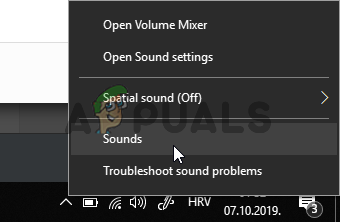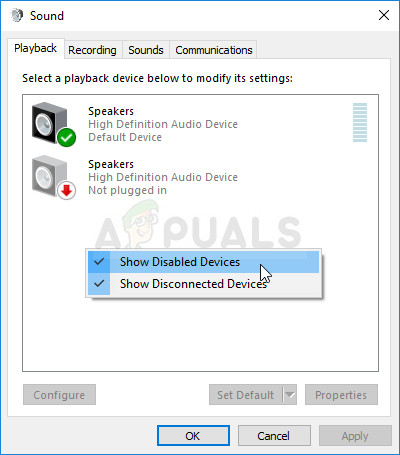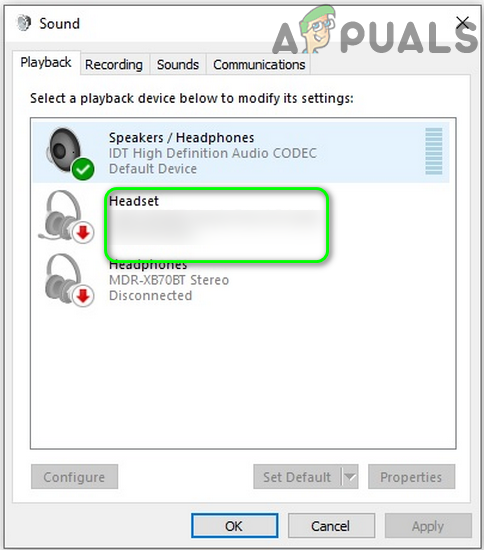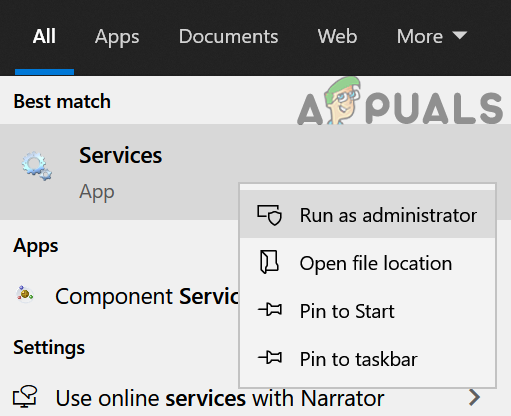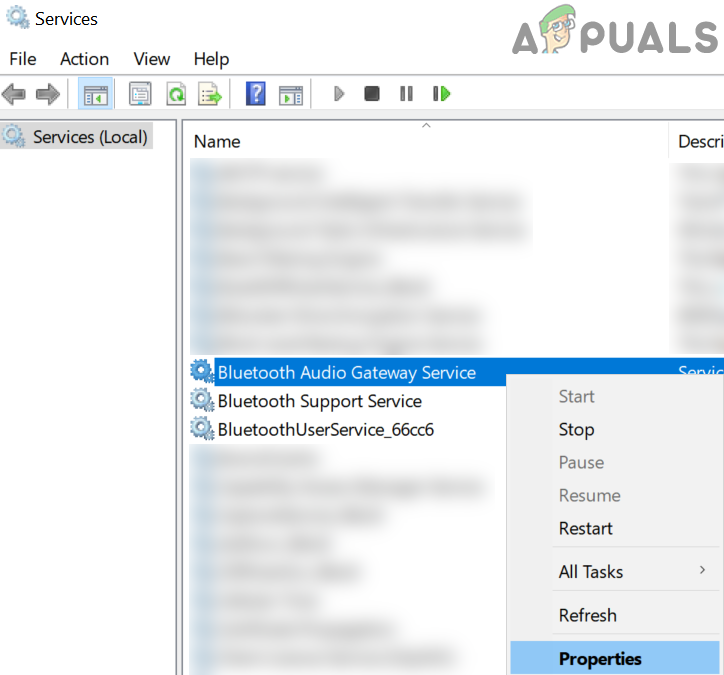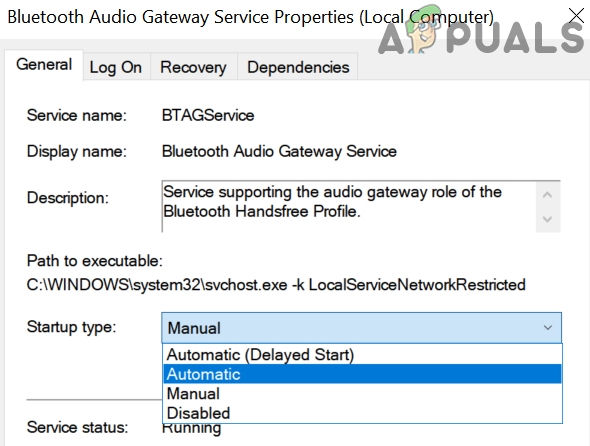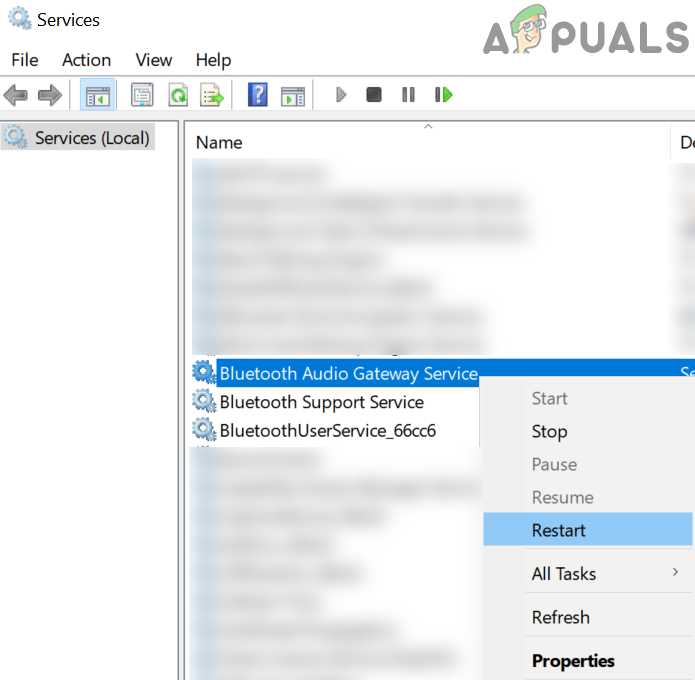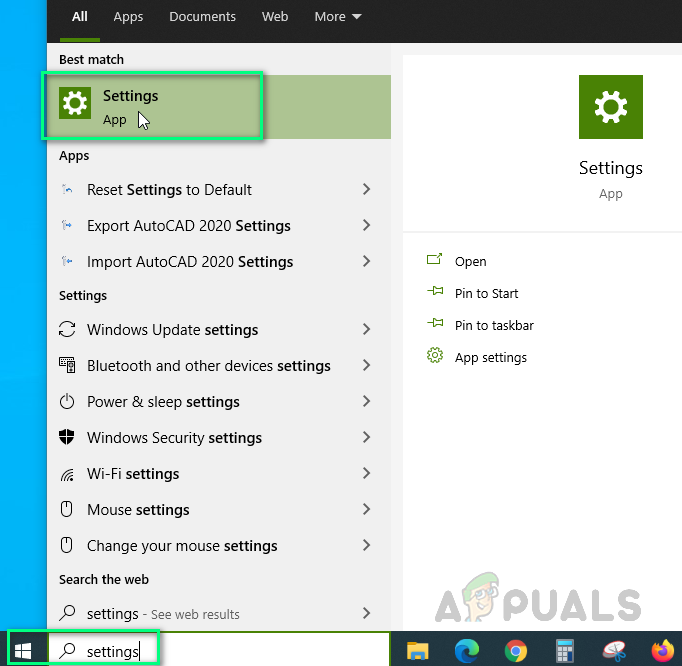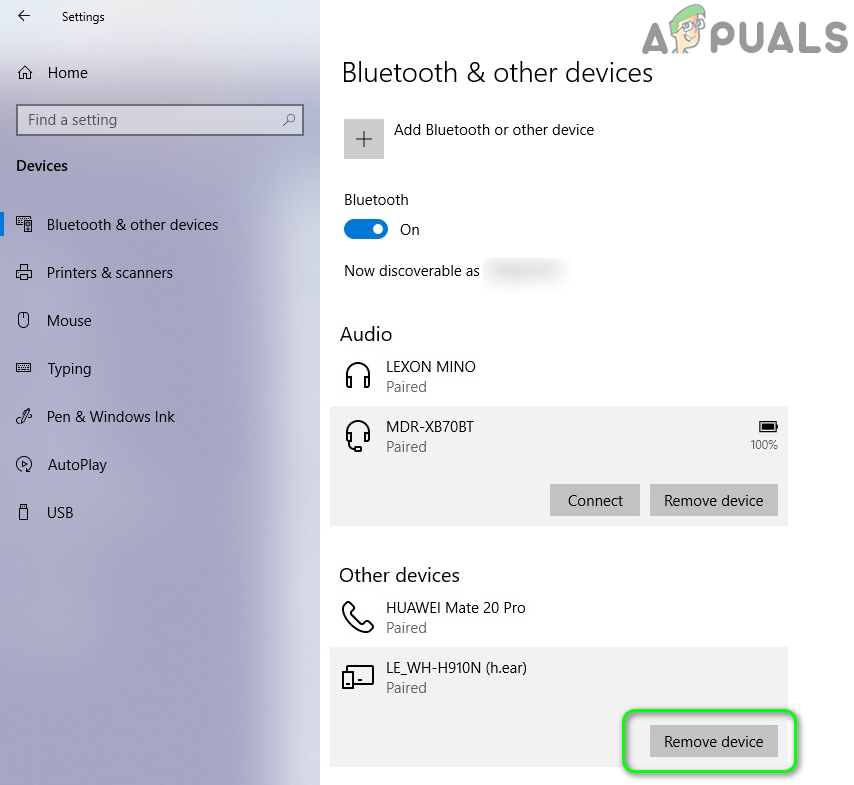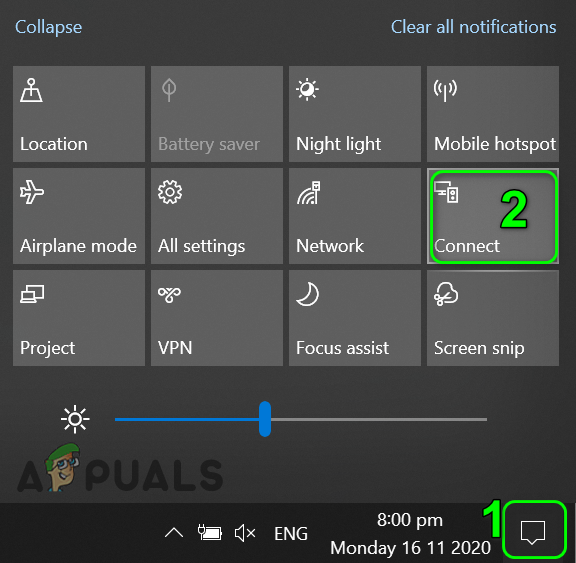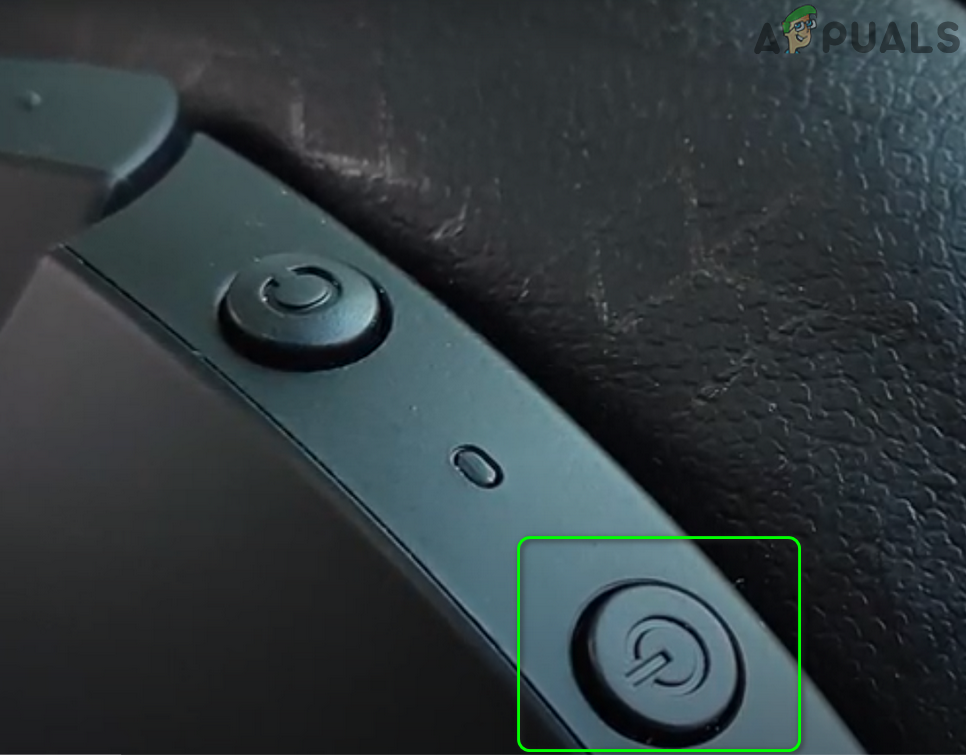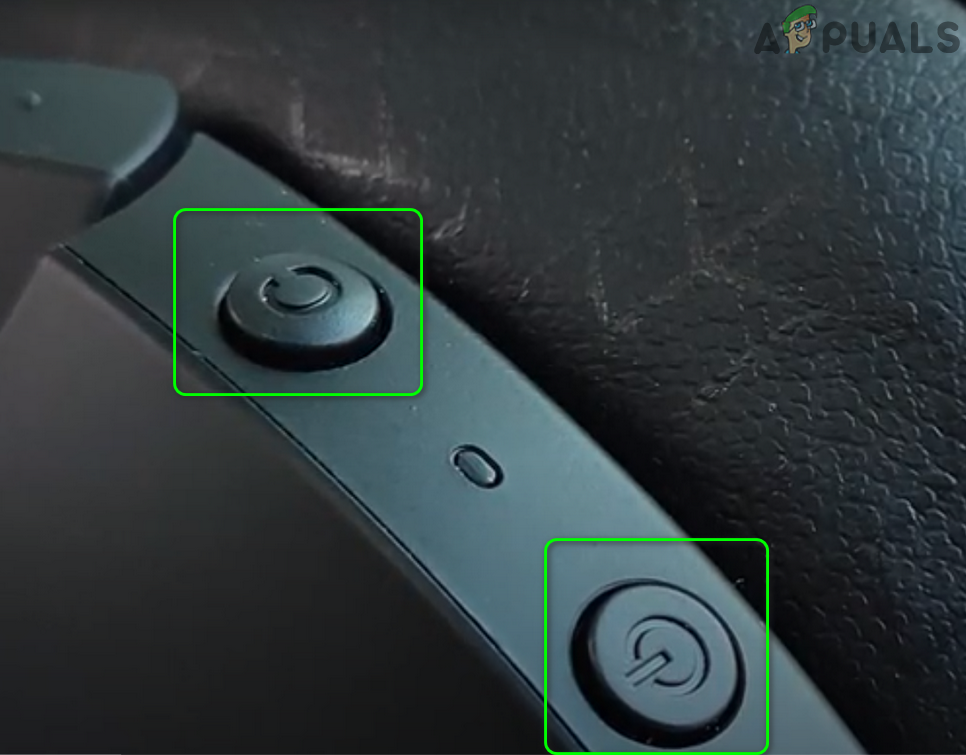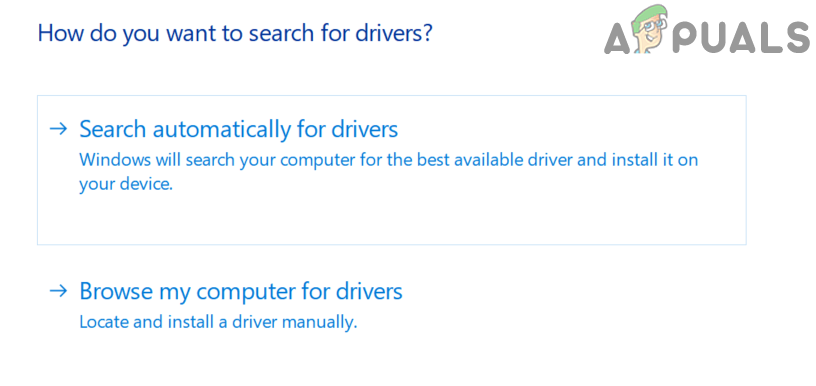Τα ακουστικά Sony WH-H910N h.ear ενδέχεται να μην αναγνωρίζονται ως συσκευή ήχου εάν οι υπηρεσίες Bluetooth του συστήματός σας βρίσκονται σε κατάσταση σφάλματος. Επιπλέον, ένα κατεστραμμένο προφίλ αντιστοίχισης στο ακουστικό ή το σύστημα μπορεί επίσης να προκαλέσει το υπό συζήτηση σφάλμα.
Το ζήτημα προκύπτει όταν ένας χρήστης συνδέει τα ακουστικά WH-H910N με το σύστημα, αλλά το σύστημα δεν εμφανίζει τη συσκευή ως ήχο, αλλά εμφανίζεται σε άλλες συσκευές.

Τα ακουστικά Sony WH-H910N H.ear δεν αναγνωρίζονται ως συσκευή ήχου
Πριν προχωρήσετε με τις λύσεις για την επιτυχή σύνδεση / σύζευξη WH-H910N, βεβαιωθείτε ότι το ακουστικό και το σύστημα δεν είναι συνδεδεμένα με κανένα Bluetooth συσκευή. Επιπλέον, ελέγξτε αν το ακουστικό λειτουργεί καλά με άλλο σύστημα ή τηλέφωνο.
Λύση 1: Ενεργοποιήστε το ακουστικό στις συσκευές αναπαραγωγής
Ενδέχεται να αντιμετωπίσετε το σφάλμα υπό συζήτηση εάν έχετε ακουστικά είναι απενεργοποιημένο στις συσκευές αναπαραγωγής. Σε αυτό το πλαίσιο, η ενεργοποίηση του ακουστικού στις συσκευές αναπαραγωγής ενδέχεται να λύσει το πρόβλημα.
- Βεβαιωθείτε ότι οι συσκευές έχουν αντιστοιχιστεί και, στη συνέχεια, κάντε δεξί κλικ στο εικονίδιο έντασης στο δίσκο του συστήματός σας.
- Τώρα, στο μενού που εμφανίζεται, επιλέξτε Ακούγεται και μεταβείτε στο συσκευές αναπαραγωγής .
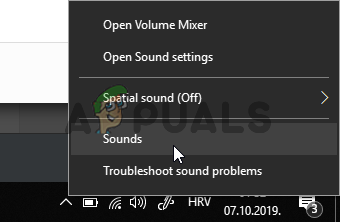
Άνοιγμα ήχων από το δίσκο συστήματος
- Στη συνέχεια, ελέγξτε εάν το ακουστικό εμφανίζεται εκεί. Εάν όχι, κάντε δεξί κλικ στη λευκή κενή περιοχή του παραθύρου και επιλέξτε Εμφάνιση απενεργοποιημένων συσκευών .
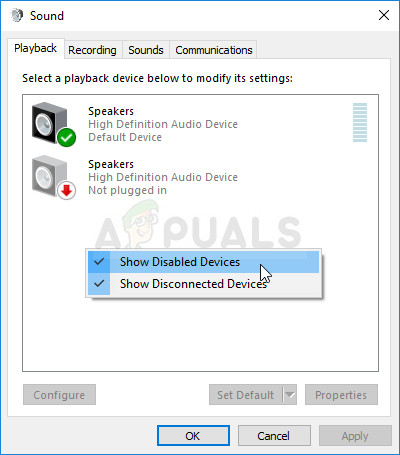
Εμφάνιση απενεργοποιημένων συσκευών στην καρτέλα Αναπαραγωγή των Ήχων
- Τώρα, ελέγξτε αν το ακουστικό εμφανίζεται ως απενεργοποιημένη συσκευή, εάν ναι, τότε κάντε δεξί κλικ σε αυτό και επιλέξτε επιτρέπω .
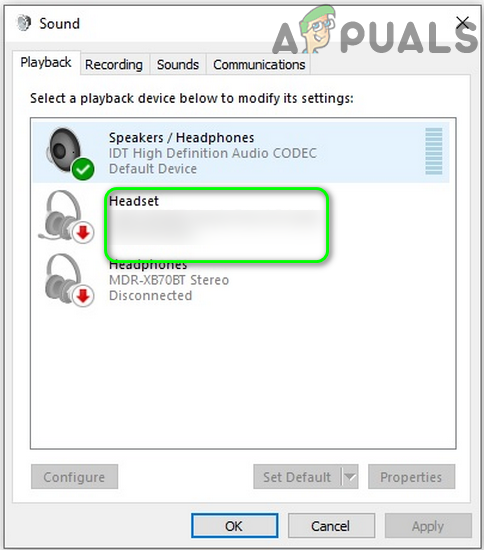
Ενεργοποιήστε το ακουστικό
- Αλλη μια φορά, κάντε δεξί κλικ στο ακουστικά και επιλέξτε Ορισμός ως προεπιλεγμένη συσκευή .
- Τώρα, ελέγξτε εάν το ακουστικό λειτουργεί κανονικά.
Λύση 2: Επανεκκινήστε τις υπηρεσίες συστήματος που σχετίζονται με το Bluetooth
Ενδέχεται να αντιμετωπίσετε το υπό συζήτηση σφάλμα εάν οι υπηρεσίες που σχετίζονται με το Bluetooth βρίσκονται σε κατάσταση σφάλματος ή έχουν κολλήσει στη λειτουργία. Σε αυτό το πλαίσιο, η επανεκκίνηση των εν λόγω υπηρεσιών μπορεί να λύσει το πρόβλημα.
- Κατάργηση ζευγαρώματος το ακουστικό και το σύστημά σας.
- Στη συνέχεια, ανοίξτε την Αναζήτηση Cortana πατώντας τα πλήκτρα Windows + S και αναζητήστε Υπηρεσίες. Τώρα, στα αποτελέσματα που αντλεί η αναζήτηση, κάντε δεξί κλικ στις Υπηρεσίες και, στη συνέχεια, επιλέξτε Εκτέλεση ως διαχειριστής.
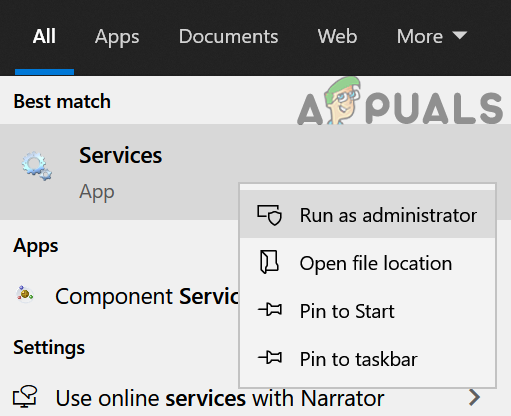
Ανοίξτε τις Υπηρεσίες ως Διαχειριστής
- Τώρα, κάντε δεξί κλικ στο Πύλη ήχου Bluetooth Υπηρεσία και επιλέξτε Ιδιότητες.
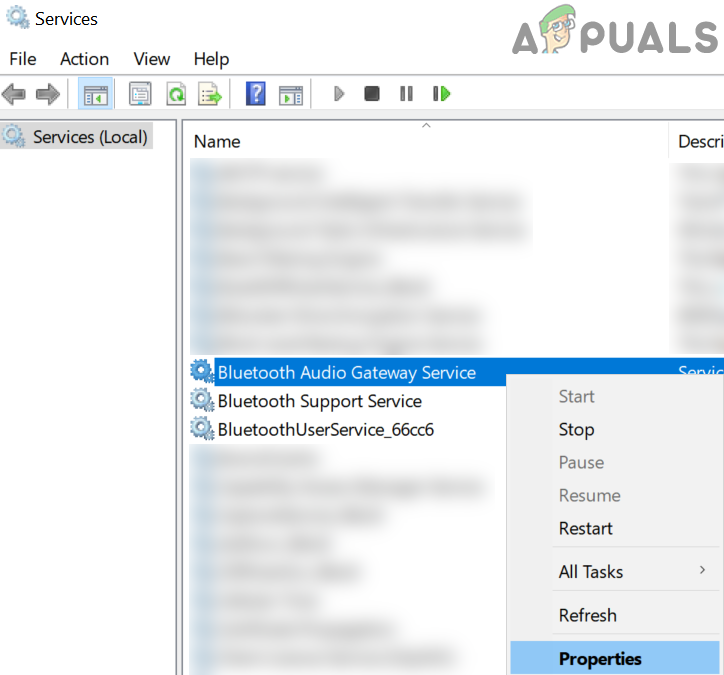
Ανοίξτε τις Ιδιότητες της υπηρεσίας Bluetooth Audio Gateway
- Στη συνέχεια, ανοίξτε το αναπτυσσόμενο μενού του Τύπος εκκίνησης και επιλέξτε Αυτόματο .
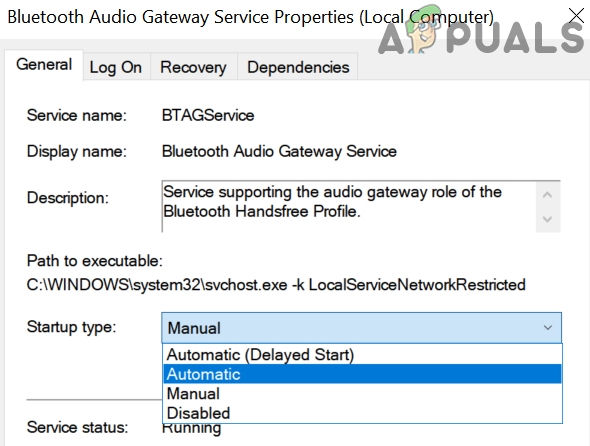
Αλλαγή τύπου εκκίνησης υπηρεσίας Bluetooth Audio Gateway σε Αυτόματη
- Τώρα κάντε κλικ στο κουμπί Εφαρμογή / ΟΚ και στη συνέχεια επισκευή τις συσκευές για να ελέγξετε αν τα ακουστικά λειτουργούν καλά.
- Εάν όχι, ανοίξτε το παράθυρο Υπηρεσίες (βήμα 2) και κάντε δεξί κλικ στο Υπηρεσία Bluetooth Audio Gateway και επιλέξτε Επανεκκίνηση .
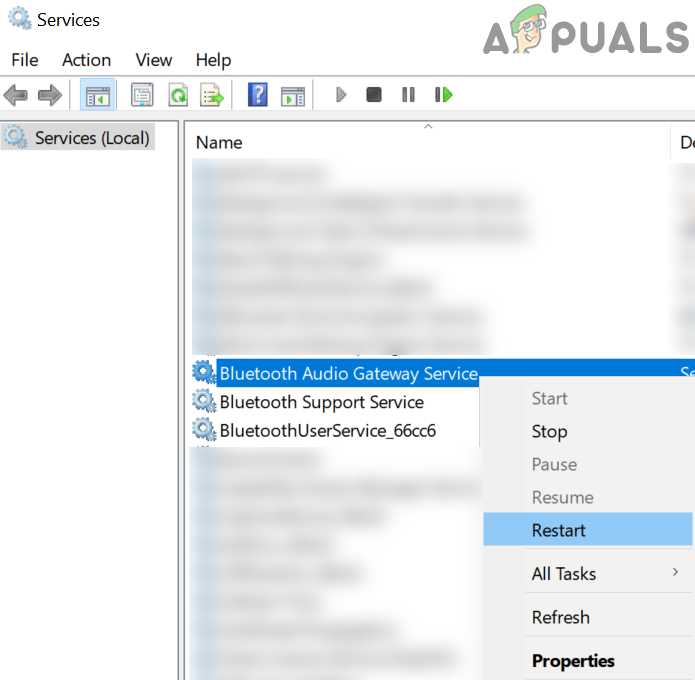
Επανεκκινήστε την υπηρεσία Bluetooth Audio Gateway
- Τότε επαναλαμβάνω το ίδιο με επανεκκινήστε όλες τις υπηρεσίες Bluetooth , συνήθως οι ακόλουθες υπηρεσίες (ορισμένες από αυτές τις υπηρεσίες ενδέχεται να μην υπάρχουν στο σύστημά σας ανάλογα με την έκδοση των Windows 10):
Υπηρεσία υποστήριξης Bluetooth Υπηρεσία Bluetooth Handsfree BluetoothUserService_8c55026
- Τώρα, επισκευή το ακουστικό και το σύστημα για να ελέγξετε εάν έχει επιλυθεί το πρόβλημα των ακουστικών.
Λύση 3: Αποσύνδεση και επανασύνδεση του ακουστικού και του συστήματός σας
Το τρέχον ζήτημα των ακουστικών θα μπορούσε να είναι αποτέλεσμα μιας προσωρινής δυσλειτουργίας των ενοτήτων επικοινωνίας των συσκευών. Το πρόβλημα μπορεί να αφαιρεθεί με την αποσύνδεση και την αντιστοίχιση των συσκευών.
- Ανοιξε το Μενού των Windows κάνοντας κλικ στο κουμπί Windows και, στη συνέχεια, αναζητήστε Ρυθμίσεις . Στη συνέχεια, στα αποτελέσματα που αντλεί η αναζήτηση, επιλέξτε Ρυθμίσεις.
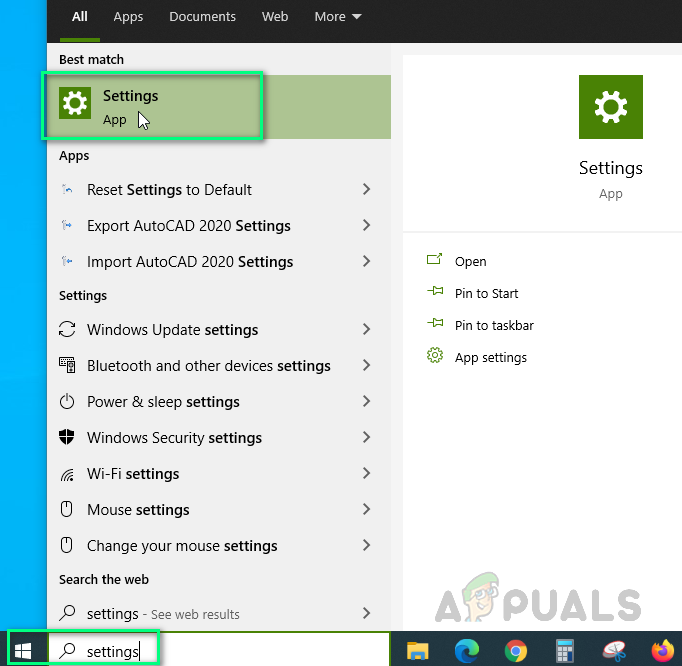
Άνοιγμα των ρυθμίσεων των Windows
- Τώρα ανοίξτε συσκευές και, στη συνέχεια, επιλέξτε το προβληματικό ακουστικό Bluetooth (κάτω από Bluetooth) και κάντε κλικ στο Αφαίρεση της συσκευής .
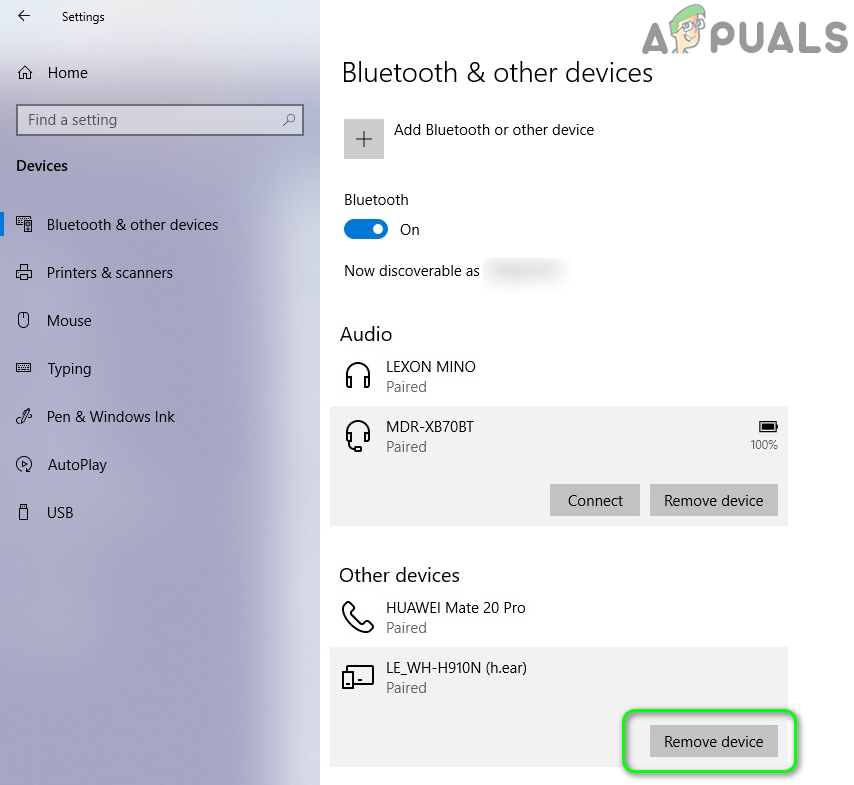
Αφαιρέστε το ακουστικό WH-H910N
- Τώρα, επιβεβαιώστε για να καταργήσετε τη συσκευή και, στη συνέχεια, κάντε επανεκκίνηση του συστήματός σας.
- Κατά την επανεκκίνηση, κάντε κλικ στο Εικονίδιο του Κέντρου δράσης (στο δίσκο του συστήματος) και επιλέξτε Συνδέω-συωδεομαι .
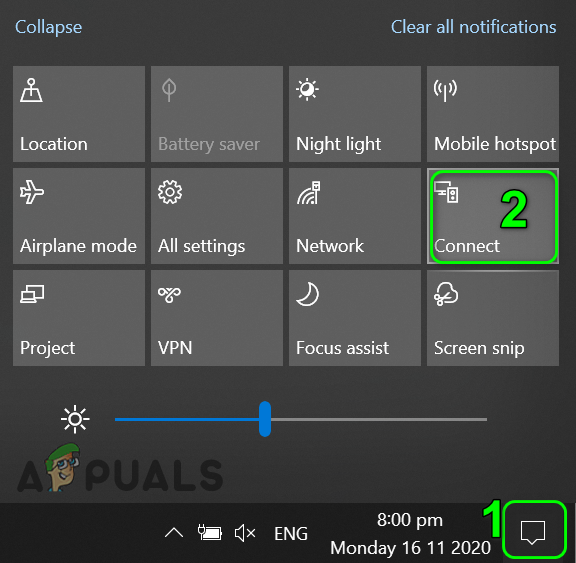
Ανοίξτε το Connect στο Κέντρο δράσης
- Τώρα, κάντε κλικ στο ακουστικό σας και, στη συνέχεια, ακολουθήστε τις οδηγίες (εάν υπάρχουν) στη συσκευή και το σύστημά σας για να ολοκληρώσετε τη διαδικασία σύζευξης.
- Μετά την επιτυχή σύζευξη των συσκευών, ελέγξτε εάν τα ακουστικά λειτουργούν ως συσκευή ήχου.
- Εάν όχι, αποσυνδέστε τις συσκευές ακολουθώντας τα βήματα 1 έως 3 και, στη συνέχεια, πατήστε το κουμπί λειτουργίας του ακουστικού για 7 δευτερόλεπτα για να το θέσετε σε λειτουργία αντιστοίχισης (ενδέχεται να λάβετε μια ειδοποίηση για απενεργοποίηση / ενεργοποίηση της συσκευής, αλλά κρατήστε πατημένο το κουμπί λειτουργίας για 7 δευτερόλεπτα).
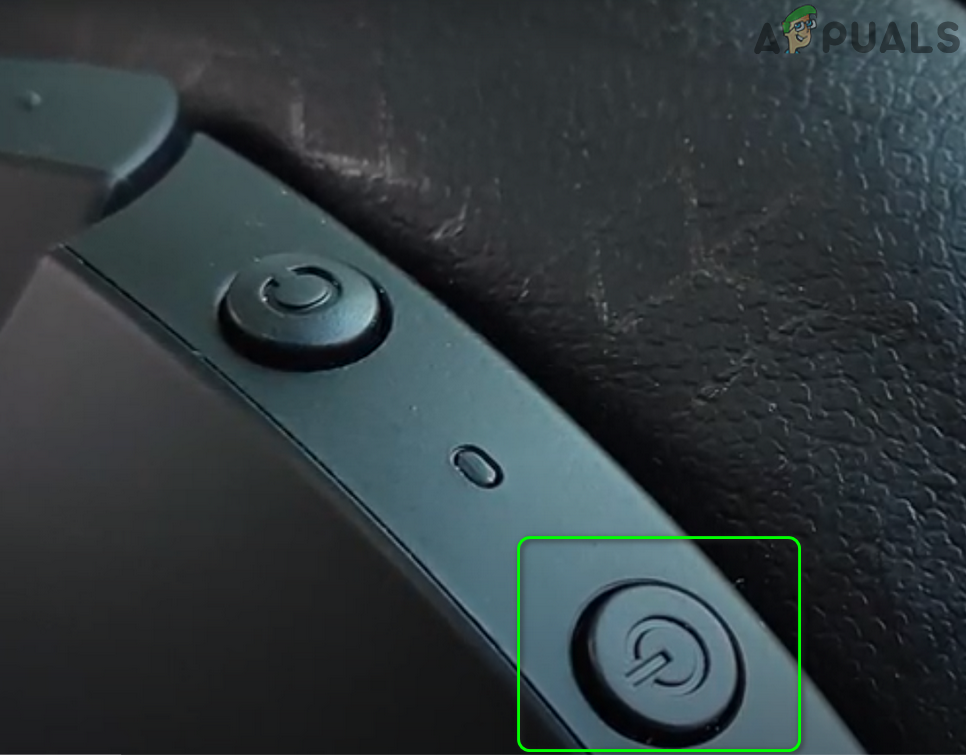
Πατήστε το κουμπί λειτουργίας για 7 δευτερόλεπτα για να θέσετε το WH-H910N σε λειτουργία ζεύξης
- Τώρα, κάντε κλικ στο Κέντρο ενεργειών εικονίδιο (στο δίσκο του συστήματος) και επιλέξτε Σύνδεση.
- Τώρα επαναλάβετε τα βήματα 5 έως 6 για να αντιστοιχίσετε τις συσκευές, αλλά μην συνδεθείτε όταν εμφανίζεται η συσκευή LE_WH-H910N (h.ear) αλλά περιμένετε μέχρι να πει η συσκευή WH-H910N (h.ear) με ένα εικονίδιο ακουστικών και, στη συνέχεια, ελέγξτε εάν έχει επιλυθεί το πρόβλημα των ακουστικών.
Λύση 4: Επαναφορά ακουστικών στις εργοστασιακές προεπιλογές
Ενδέχεται να αντιμετωπίσετε το υπό συζήτηση σφάλμα εάν το ίδιο το ακουστικό βρίσκεται σε κατάσταση σφάλματος ή το υλικολογισμικό του είναι κατεστραμμένο. Σε αυτήν την περίπτωση, η επαναφορά του ακουστικού (το οποίο θα επαναφέρει τις ρυθμίσεις έντασης κ.λπ. στις εργοστασιακές προεπιλογές και όλες οι πληροφορίες σύζευξης θα διαγραφούν) στις εργοστασιακές προεπιλογές μπορεί να λύσει το πρόβλημα.
- Κατάργηση ζευγαρώματος τη συσκευή και το σύστημα. Επιπλέον, αφαιρέστε τη συσκευή από συσκευές Bluetooth του συστήματός σας όπως περιγράφεται στη λύση 3.
- Στη συνέχεια, βεβαιωθείτε ότι το καλώδιο USB Type-C δεν είναι συνδεδεμένο στο ακουστικό.
- Τώρα, ταυτόχρονα πατήστε και κρατήστε πατημένο το κουμπί λειτουργίας και C (προσαρμοσμένο) του ακουστικού για τουλάχιστον 7 δευτερόλεπτα.
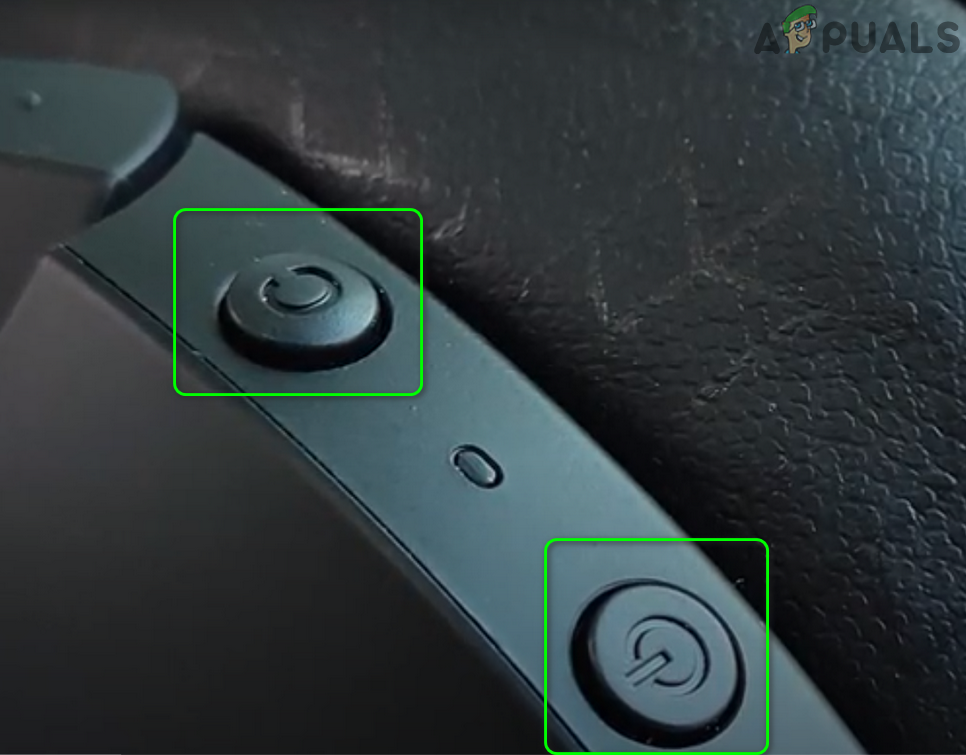
Επαναφορά εργοστασιακών ρυθμίσεων του ακουστικού WH-H910N
- Μετά το η μπλε ένδειξη αναβοσβήνει 4 φορές και το ακουστικό σας θα αρχικοποιηθεί.
- Τώρα, ζεύγος τις συσκευές ξανά και ελέγξτε αν το ακουστικό λειτουργεί καλά.
Λύση 5: Ενημέρωση / επανεγκατάσταση προγραμμάτων οδήγησης Bluetooth
Τα ακουστικά σας ενδέχεται να μην αναγνωρίζονται ως συσκευή ήχου εάν τα προγράμματα οδήγησης είναι παλιά ή κατεστραμμένα. Σε αυτό το πλαίσιο, η ενημέρωση και επανεγκατάσταση των προγραμμάτων οδήγησης ενδέχεται να λύσει το πρόβλημα.
- Ενημερώστε τα Windows και το δικό σας προγράμματα οδήγησης συστήματος στην τελευταία έκδοση. Επίσης, επισκεφθείτε τον ιστότοπο του κατασκευαστή για να κατεβάσετε το πιο πρόσφατο πρόγραμμα οδήγησης Bluetooth για το σύστημά σας. Εάν χρησιμοποιείτε το βοηθητικό πρόγραμμα κατασκευής (όπως Intel Driver & Support Assistant ή Dell Support Assistant), χρησιμοποιήστε το βοηθητικό πρόγραμμα για να ενημερώσετε το πρόγραμμα οδήγησης.
- Τώρα, ελέγξτε εάν έχει επιλυθεί το πρόβλημα των ακουστικών.
- Εάν όχι, πατήστε το πλήκτρο Windows για να ανοίξετε το μενού των Windows και αναζητήστε τη Διαχείριση συσκευών. Στη συνέχεια, στα αποτελέσματα που εμφανίζονται από την Αναζήτηση Cortana, επιλέξτε Διαχείριση συσκευών.
- Τώρα, αναπτύξτε Bluetooth και κάντε δεξί κλικ στο ακουστικά .
- Στη συνέχεια, στο μενού που εμφανίζεται, κάντε κλικ στο Ενημέρωση προγράμματος οδήγησης και μετά επιλέξτε Αυτόματη αναζήτηση για προγράμματα οδήγησης .
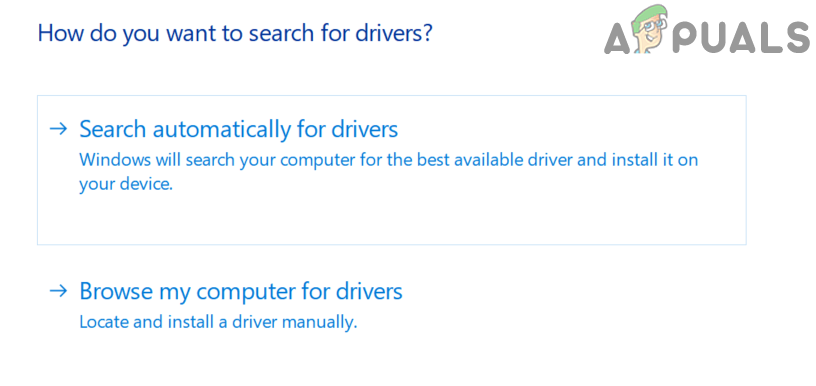
Αυτόματη αναζήτηση για προγράμματα οδήγησης
- Τώρα, Περίμενε για να ενημερωθεί το πρόγραμμα οδήγησης και στη συνέχεια επανεκκίνηση το σύστημά σας.
- Κατά την επανεκκίνηση, επισκευή τις συσκευές και ελέγξτε αν το ακουστικό λειτουργεί καλά.
- Εάν όχι, ανοίξτε το Διαχειριστή της συσκευής (βήμα 3) και επεκτείνετε Bluetooth .
- Τώρα, κάντε δεξί κλικ στο ακουστικά και μετά επιλέξτε Απεγκατάσταση συσκευής .
- Στη συνέχεια, επιλέξτε το πλαίσιο ελέγχου του Διαγράψτε το λογισμικό προγράμματος οδήγησης για αυτήν τη συσκευή και κάντε κλικ στο Κατάργηση εγκατάστασης .
- Τώρα, Περίμενε για την απεγκατάσταση της συσκευής Bluetooth και στη συνέχεια επανεκκίνηση το σύστημά σας.
- Κατά την επανεκκίνηση, επανεγκαταστήστε το πρόγραμμα οδήγησης Bluetooth & επισκευή τις συσκευές όπως συζητήθηκε στη λύση 3 και ελπίζουμε ότι το πρόβλημα των ακουστικών έχει επιλυθεί.